Když pořizujete nebo stahujete krásné obrázky a chcete je sdílet se svými přáteli, ale váš iPhone nebude posílat obrázky prostřednictvím textových zpráv, iMessages nebo e-mailu, co byste měli dělat? Mnoho uživatelů netuší, o jaké chyby jde, a neví, jak je opravit. Naštěstí uvádíme několik metod, které můžete použít opravit obrázky nebudou odeslány na iPhone. Jen čtěte a čtěte tyto metody.
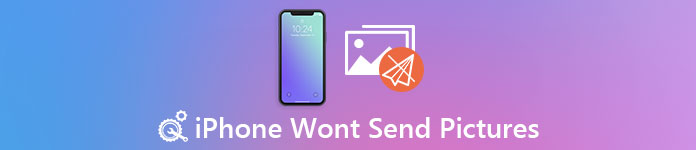
- Část 1: Oprava iPhone nebude odesílat obrázky prostřednictvím textových zpráv
- Část 2: Opravte obrázky, které se nebudou odesílat na iPhone pomocí iMessages
- Část 3: Opravte iPhone, které neposílá obrázky e-mailem
Část 1: Opravit iPhone Neodesílat obrázky prostřednictvím textových zpráv
Metoda 1: Ujistěte se, že je vaše MMS zapnuté
Když váš iPhone nebude odesílat obrázky prostřednictvím textových zpráv, první věcí, kterou musíte zkontrolovat, je, zda jsou vaše zprávy MMS zapnuté či nikoli. Pokud služba MMS není povolena, je jisté, že vaše obrázky nebudou odeslány na iPhone. Chcete-li tento problém vyřešit, přejděte na „Nastavení“ a na stránce „Nastavení“ najděte „Zprávy“. Poté zapněte zasílání zpráv SSM. Po aktivaci funkce MMS můžete zkusit odeslat obrázky pomocí textových zpráv.
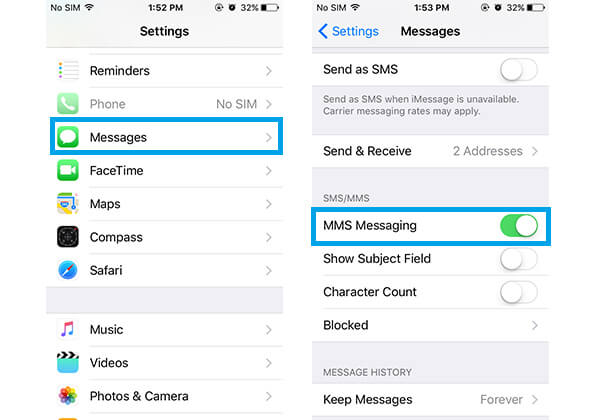
Metoda 2: Zkontrolujte mobilní síť iPhone
Špatná celulární síť také povede k problémům s odesíláním obrázků. V takové situaci musíte zkontrolovat, zda máte dobrou celulární síť. Chcete-li zkontrolovat mobilní síť, přejděte do aplikace „Nastavení“ a potom klepněte na „Mobilní“. Pak můžete zkontrolovat, zda je možnost „Mobilní data“ povolena nebo ne.
Po zapnutí mobilní sítě se můžete pokusit odeslat snímky pomocí svého iPhone.
Síť problém také vést k jiným problémům iPhone, jako iPhone se nezdaří zálohovat na iCloud, iPhone nebude přijímat ani odesílat zprávy atd.
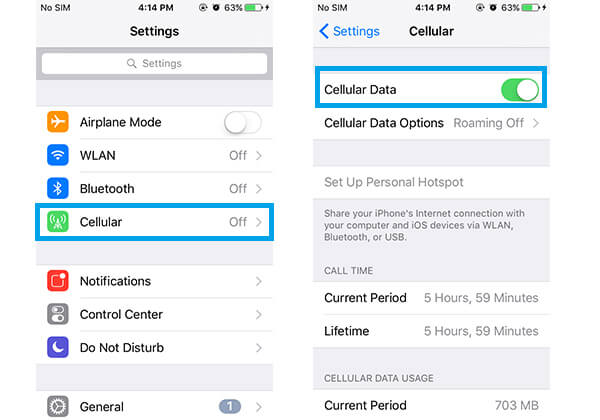
Metoda 3: Restartujte svůj iPhone
Restartování iPhone vždy můžete vyřešit všechny druhy problémů se systémem iOS. Pokud nemůžete opravit svůj iPhone, nebude odesílat obrázky dvěma způsoby, které vám představíme, můžete iPhone restartovat a zkusit. Způsob restartování iPhone je velmi snadný, stejně jako vypínání a zapínání zařízení. Stiskněte a podržte tlačítko napájení, dokud neuvidíte posuvník, a poté jej vypněte. Poté stiskněte a podržte tlačítko napájení, dokud neuvidíte logo Apple. Po zapnutí iPhonu můžete zkontrolovat, zda jste schopni odeslat obrazovou zprávu nebo ne.

Část 2: Opravte obrázky, které se na iPhonu nebudou odesílat pomocí iMessages
Metoda 1: Zajistěte, aby funkce iMessage byla aktivována
Pokud se vaše obrázky nebudou posílat na iPhone pomocí iMessages, možná si budete muset položit otázku, zda jste zapnuli funkci iMessage nebo ne. Samozřejmě, pokud je funkce iMessage ve vašem iPhone vypnutá, váš iPhone nebude odesílat obrázky. Chcete-li ji zapnout, přejděte do Nastavení a přejděte dolů a vyhledejte Zprávy. Poté zapněte iMessage.
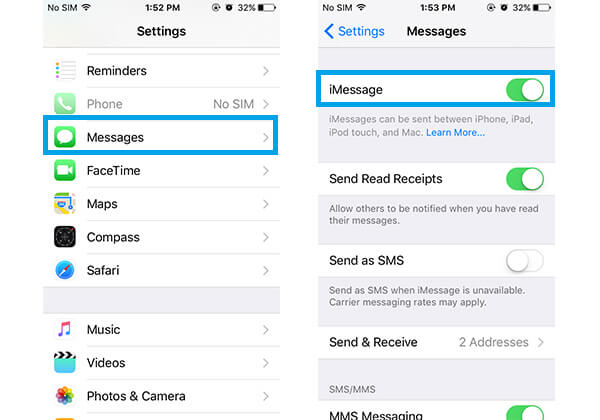
Metoda 2: Obnovení nastavení sítě
Váš iPhone nebude odesílat obrázky, pokud je v nastavení sítě něco v nepořádku. Pokud nevíte, jak opravit chyby v síti, můžete se rozhodnout obnovit nastavení sítě. Přejděte na Nastavení a potom klepněte na položku Obecné. Přejděte dolů, chcete-li najít možnost Obnovit a potom klepněte na položku Obnovit nastavení sítě. Po několika minutách můžete nastavit síť a odesílat obrázky pomocí iMessages.
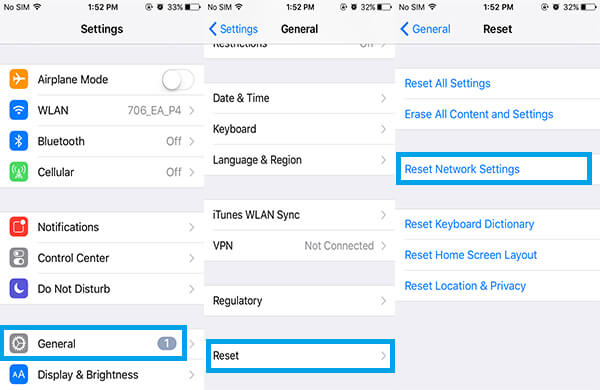
Metoda 3: Obnovení vašeho iPhone
Pokud vám oba způsoby nemohou pomoci opravit váš iPhone, nebude posílat obrázky, můžete obnovte svůj iPhone to vyřešit. Spusťte „Nastavení“ a klepněte na „Obecné“, poté přejděte dolů a najděte „Obnovit“. Dále vyberte „Eraser All Content“ a „Settings“, což je druhá možnost obnovení vašeho iPhone. Měli byste však vědět, že tato akce vymaže všechna data uložená ve vašem iPhone a váš iPhone se pak bude líbit novému zařízení. Pokud nechcete přijít o data, před obnovením iPhone je zálohujte.
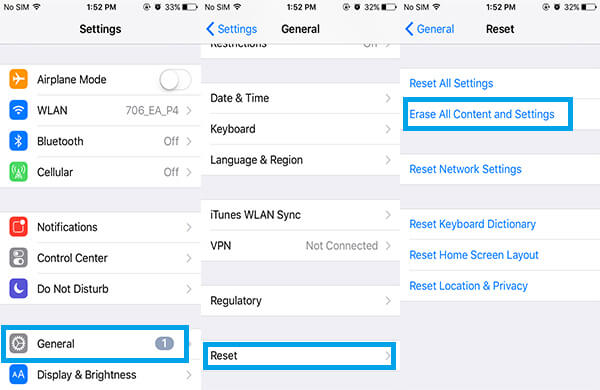
Část 3: Opravit iPhone Neposílá obrázky e-mailem
Pokud váš iPhone nebude odesílat obrázky prostřednictvím e-mailu, můžete tento problém vyřešit obnovením továrního nastavení iPhonu. Kromě způsobu, jakým vám doporučujeme obnovit iPhone, můžete také nastavte svůj iPhone na tovární nastavení pomocí iTunes. Nejprve si stáhněte iTunes do počítače a poté je spusťte. IPhone musíte připojit k počítači pomocí kabelu USB. Když uvidíte své informace v rozhraní, klikněte na „Shrnutí“ a poté na „Obnovit“ iPhone. Chcete-li tuto akci potvrdit, musíte znovu kliknout na „Obnovit“. Poté, co iTunes vymažou všechna data a stáhnou nejnovější iOS, můžete iPhone zapnout a zkusit odeslat obrázky e-mailem.
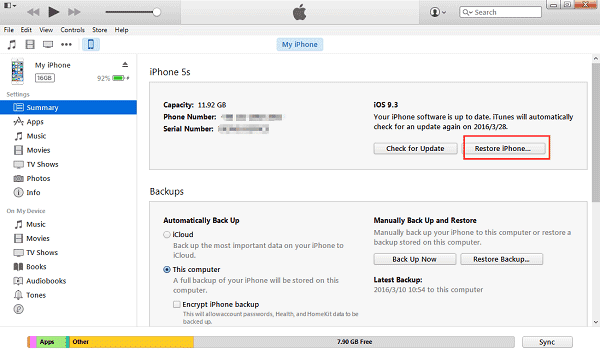
Situace 1: iPhone nebude odesílat obrázky z aplikace Mail
Pokud chcete odesílat obrázky z aplikace Mail, ale jste se nezdařili, může to být způsobeno chybou sítě. Chcete-li vyřešit tento problém, postupujte podle výše uvedeného postupu, abyste obnovili nastavení sítě. Po obnovení síťových nastavení se můžete pokusit odeslat obrázky pomocí aplikace Mail znovu.
Situace 2: iPhone nebude odesílat obrázky na účet Gmail prostřednictvím aplikace Nativní pošta
Někteří uživatelé iPhone komentují, že iPhone nebude odesílat obrázky přímo s účtem Gmail v nativní poštovní aplikaci. Chcete-li tento problém vyřešit, přejděte do části „Nastavení“ a poté přejděte dolů a vyhledejte Pošta, kontakty a kalendáře. Klepněte na tuto možnost a poté vyberte účet Gmail. Poté tento účet odstraňte klepnutím na Odstranit účet. Po odstranění účtu restartujte iPhone podle pokynů, které vás naučíme, a poté znovu přidejte účet Gmail. Když provedete všechny tyto věci, může váš iPhone odesílat obrázky na účet Gmail prostřednictvím nativní poštovní aplikace.

Nenechte ujít: Jak obnovit staré obrázky Kik na iPhone
Proč investovat do čističky vzduchu?
V tomto článku uvádíme tři chybové situace, včetně toho, že iPhone nebude odesílat obrázky prostřednictvím textových zpráv, iMessages a e-mailu. Mezitím vám představíme různé způsoby, jak tento problém vyřešit. Doufám, že z tohoto článku získáte něco užitečného.




